Gdy wystąpią problemy z którymkolwiek z programów lub aplikacji w systemie Windows, system Windows wyświetla użytkownikowi błąd wiadomość z pytaniem użytkownika, czy chce wysłać dane do firmy Microsoft, aby mógł przeanalizować problem lepszy. Chociaż dobrze jest wysyłać dane w celu ulepszenia usług, czasami może to być dość irytujące. Ponadto zgłaszano, że ten konkretny program zużywa zbyt dużo mocy procesora. Bez względu na przyczynę, jeśli chcesz wyłączyć ten program do raportowania błędów, na pewno istnieją sposoby!
Spis treści
Metoda 1: za pośrednictwem usług Windows
Krok 1: Uruchom Biegać okno, naciskając WYGRAJ + R klucze razem. Wpisz services.msc i uderzył ok przycisk.

Krok 2: Po uruchomieniu okna Usługi, w prawe okno szkło, przewiń w dół i zlokalizuj wpis usługi o nazwie Usługa raportowania błędów systemu Windows.
Po zlokalizowaniu, kliknij prawym przyciskiem myszy na nim, a następnie kliknij na Nieruchomości opcja.
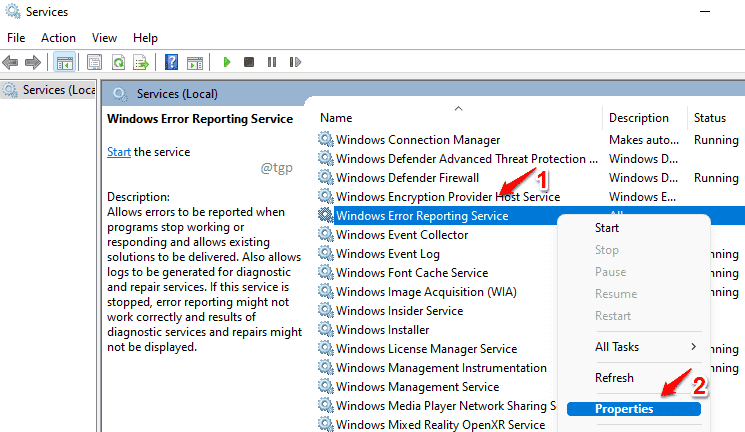
Krok 3: Poprzedni krok otworzy okno właściwości dla wybranej usługi. Następnie wykonaj następujące czynności.
- Upewnij się, że jesteś na Ogólny patka.
- Wybierać Wyłączone opcja z Typ uruchomienia Lista rozwijana.
- Kliknij Zatrzymać przycisk, jeśli usługa jest uruchomiona.
- Po zakończeniu kliknij Zastosować a potem dalej ok guziki.
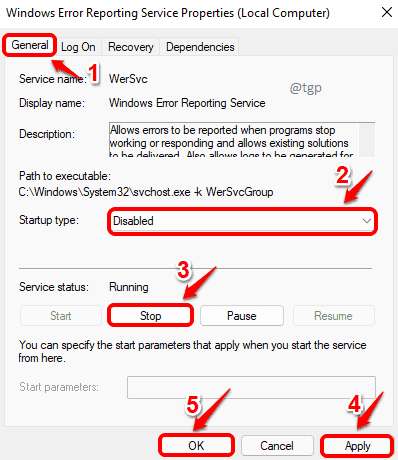
Uruchom ponownie swoją maszynę, aby zmiany przejęły kontrolę.
Metoda 2: Za pomocą edytora zasad grupy
Krok 1: Początek Biegać okno. naciskać WYGRAJ+R klucze do tego.
Jak dalej, wpisz gpedit.msc i uderzył ok przycisk.
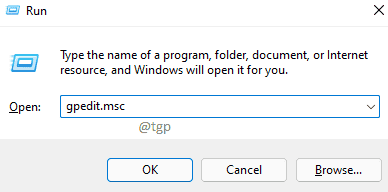
Krok 2: Nawigować do następnej ścieżki.
Konfiguracja komputera -> Szablony administracyjne -> Składniki systemu Windows -> Raportowanie błędów systemu Windows
w lewe okno okienko, upewnij się, że dotarłeś do folderu Raportowanie błędów systemu Windows.
Jak dalej, w prawe okno szkło, przewiń w dół, odnaleźć oraz podwójne kliknięcie na polisie o nazwie Wyłącz raportowanie błędów systemu Windows.
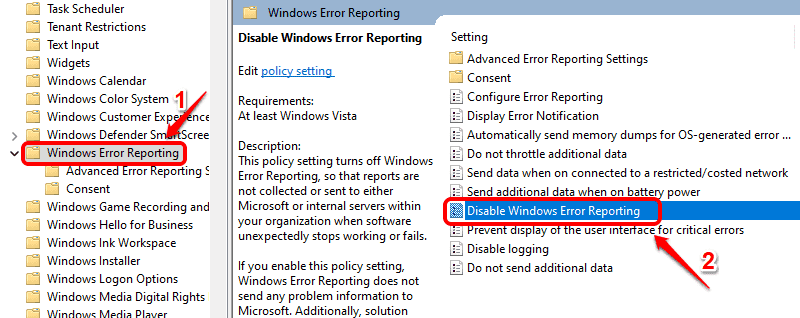
Krok 3: Teraz wybierz przycisk radiowy odpowiadający opcji Włączony. Uderzyć Zastosować przycisk, a następnie Ok przycisk.
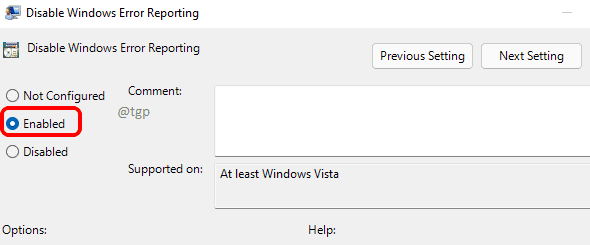
Kiedyś uruchom ponownie maszyny, zmiany przejmą.
Metoda 3: Za pomocą Edytora rejestru
Notatka: Zawsze zaleca się wykonanie kopii zapasowej edytora rejestru zanim wprowadzisz w nim jakiekolwiek zmiany, ponieważ wszelkie błędy w ustawieniach rejestru mogą spowodować niepożądane problemy.
Krok 1: Naciskać WYGRAJ + R klawisze razem, aby uruchomić Biegać okno. Wpisz regedit i uderzył Wejść klucz.
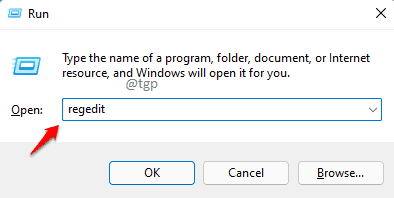
Krok 2: Po otwarciu okna Edytora rejestru wykonaj następujące czynności:
1. Kopiuj wklej następująca ścieżka w nawigacja bar i hit Wejść klucz.
HKEY_LOCAL_MACHINE\SOFTWARE\Microsoft\Windows\Windows Raportowanie błędów
2. Kliknij prawym przyciskiem myszy w folderze Raportowanie błędów systemu Windows.
3. Kliknij Nowy z menu kontekstowego prawego przycisku myszy.
4. Kliknij Wartość DWORD (32-bitowa) Następny.
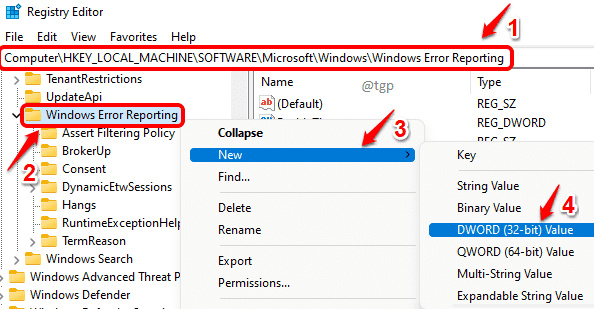
Krok 3: Nazwa nowo utworzona wartość Dworda as Wyłączone. Po zakończeniu nazewnictwa podwójne kliknięcie na tym, aby edytować jego właściwości.
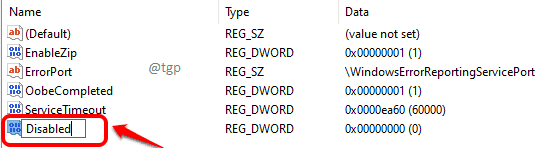
Krok 4: W Dane wartości pole, wpisz 1 i uderzył ok przycisk. To powinno być to. Uruchom ponownie swoją maszynę, aby zmiany przejęły kontrolę.
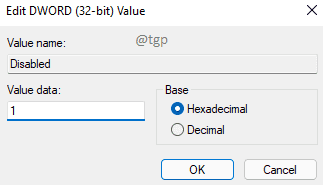
Uwaga: jeśli kiedykolwiek chcesz włączyć raportowanie błędów systemu Windows za pomocą Edytora rejestru, po prostu wstaw 0 (zero) zamiast 1 w Dane wartości pole i uruchom ponownie maszynę.


